Premast Plus, una ayuda inestimable para tus presentaciones
Cuando realizas o ves presentaciones con cierta frecuencia, llega un momento en que todas se parecen y sorprender a la audiencia resulta bastante complicado. Es cierto que las ideas de diseño de PowerPoint nos pueden asesorar en este sentido, pero pueden no ser suficiente. Por eso, Premast Plus te ofrece la ayuda que necesitas.
Quiero saber más
Premast Plus es un conjunto de plantillas y elementos gráficos de distintos tipos que se pueden utilizar en las presentaciones de PowerPoint. Incorpora una modalidad gratuita bastante completa y una de pago mensual con funciones más avanzadas.
Para ver qué nos ofrece, el primer paso será acceder a su web oficial. Allí, bajo Asset Library podremos ver el tipo de contenido que proporciona
- Templates – Plantillas (de diapositiva)
- Graphics – Gráficos
- Iconos – Iconos
- Images – Imágenes
Si nos gusta lo que vemos, el siguiente paso será darnos de alta mediante los botones Create account o Get started. A continuación, con objeto de poder utilizar Premast Plus en PowerPoint, pulsaremos el botón Download plugin y procederemos a la instalación. Con esta acción ya no necesitaremos más la web.
Premast Plus en PowerPoint
Si el proceso anterior se desarrolla de manera correcta, al entrar en PowerPoint veremos el icono de Premast Plus a la derecha de la cinta Inicio.
Con el fin de emplear los recursos incluidos, pulsaremos el icono para especificar el email y la contraseña de registro en el panel lateral derecho, así como seleccionar nuestra área de trabajo. Tras estas indicaciones, el panel mostrará todos los elementos de diseño disponibles.
Ahora ya es cuestión de ponerse manos a la obra. Si, por ejemplo, nos interesa incluir un gráfico tipo smart solo tendremos que pulsar Infographics en la categoría Templates y escoger el modelo que más nos guste. Premast Plus descargará el diseño elegido y lo añadirá como una diapositiva nueva.
Solo hay que tener en cuenta que las miniaturas marcadas con una estrella y un círculo amarillo no están disponible para las cuentas gratuitas.
Una vez en la presentación, el modelo se trabajará como cualquier otra plantilla. Es decir, tendremos que modificar los elementos presentes y adaptarlos a nuestras necesidades. Por ejemplo:
Como acabamos de comprobar trabajar con los elementos de Premast Plus es muy muy fácil y su uso nos permitirá crear presentaciones más atractivas y eficaces.
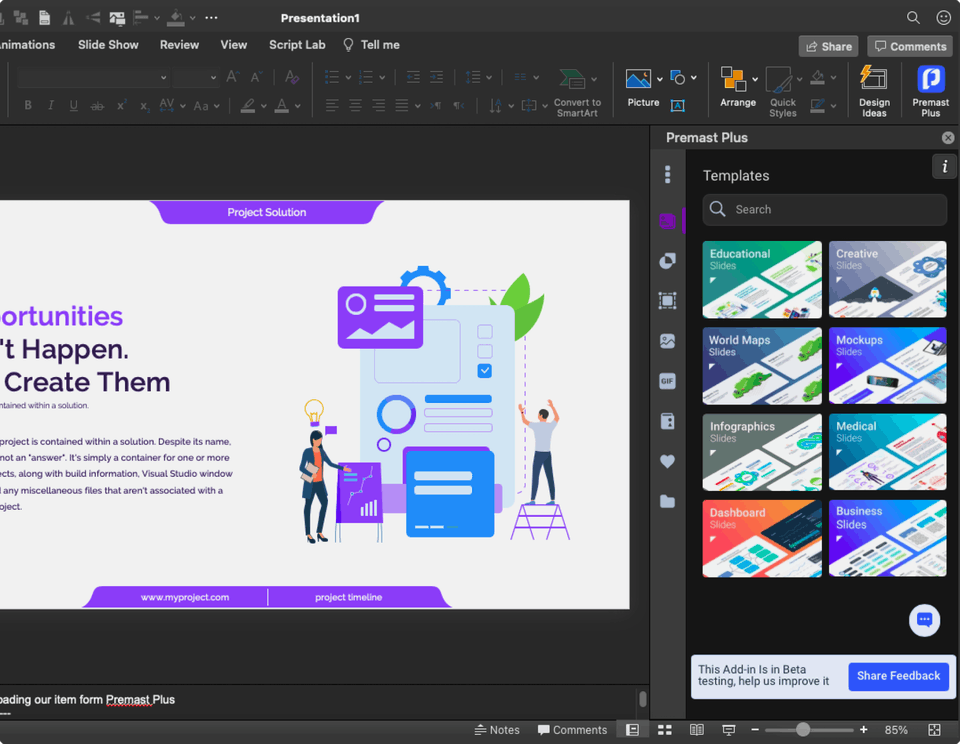
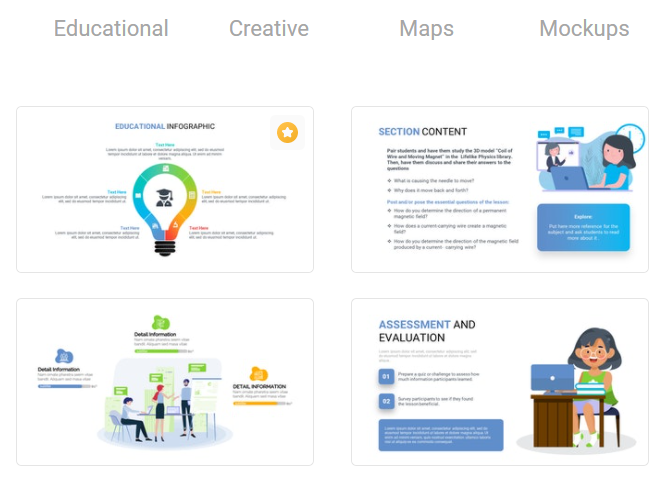

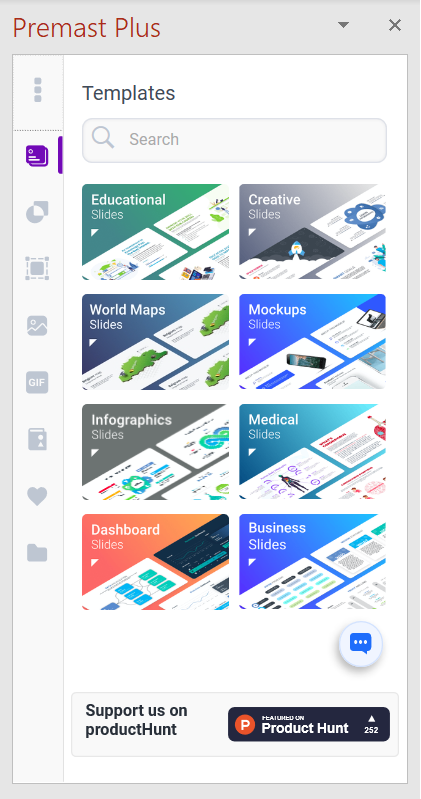
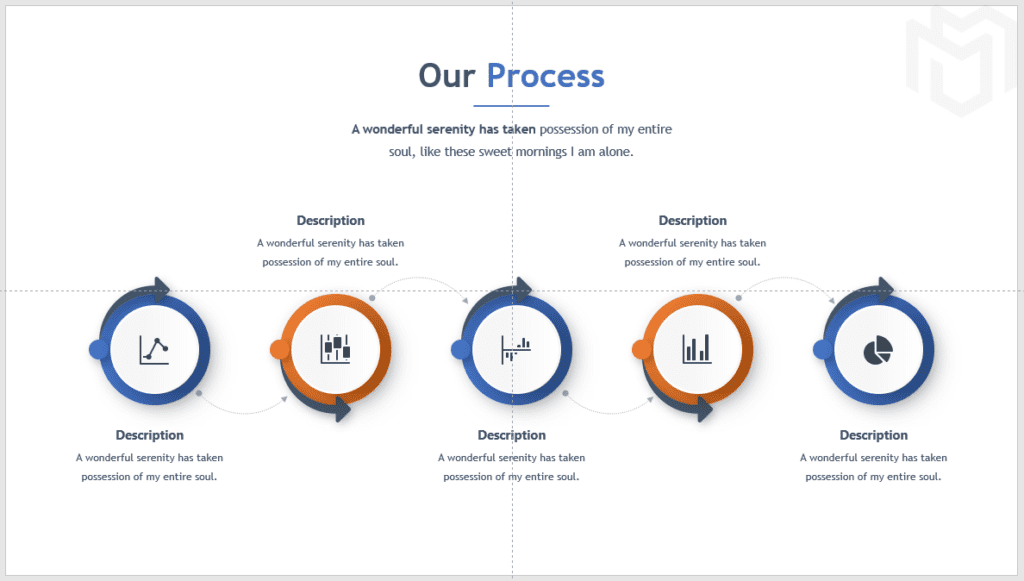
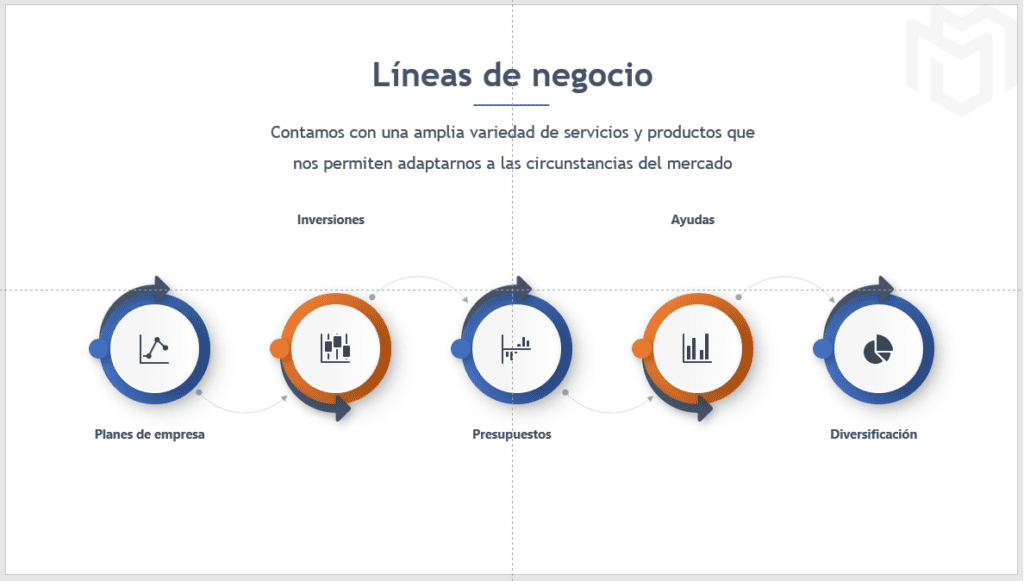


Acerca del autor